Hostwinds Blog
Resultados de búsqueda para:
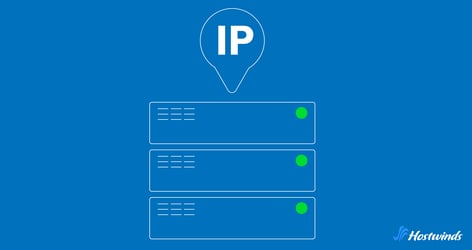
Cómo encontrar la dirección IP de su servidor: opciones públicas y privadas
por: Hostwinds Team / abril 14, 2025
La dirección IP de su servidor es necesaria para administrar su sitio web, configurar acceso remoto, solucionar la conectividad y más.
Ya sea que esté utilizando un sistema Windows, Linux o MacOS, hay una serie de formas simples de localizar rápidamente la dirección IP de su servidor.
Esta guía repasará los diferentes métodos que puede usar.
¿Qué es una dirección IP del servidor?
La dirección IP de un servidor es un identificador único que permite que los dispositivos se conecten a través de una red.Puede ser público (utilizado para comunicarse a través de Internet) o privado (utilizado dentro de una red local).
Conocer la dirección IP de su servidor ayuda a configurar la configuración de DNS, la administración de reglas de seguridad y acceder al servidor de forma remota.
Aprende más: ¿Qué es una dirección IP?
Encontrar la dirección IP pública de su servidor
Su dirección IP pública es lo que el resto de Internet ve cuando su servidor se comunica externamente.
Es la dirección que usará para cosas como señalar un nombre de dominio a su servidor, configurar reglas de firewall o conexiones remotas como SSH o RDP.
Aquí hay algunas formas de encontrar la dirección IP pública de su servidor:
Usando un motor de búsqueda
Esta es una de las formas más rápidas y fáciles de usar para descubrir su dirección IP pública:
- Abra cualquier navegador web en el servidor o un dispositivo conectado a la misma conexión a Internet.
- Vaya a un motor de búsqueda como Google o Bing.
- Escriba: ¿Cuál es mi dirección IP?
- La IP pública aparecerá en la parte superior de la página de resultados.
Este método es especialmente útil para verificar rápidamente su IP sin necesidad de comandos o herramientas técnicas.
Verificación de su tablero de alojamiento
Si su servidor está alojado con una empresa de alojamiento web, debe mostrar la dirección IP pública del servidor en su interfaz de administración:
- Inicie sesión en su cuenta de alojamiento.
- Navegue al panel de control o la sección Servidor/instancia.
- Mire en la configuración de red o los detalles de la instancia.
- La IP pública generalmente se enumera claramente junto al nombre del servidor o configuración de configuración.
Este es un método confiable ya que muestra la dirección correcta incluso si la configuración de su servidor tiene múltiples interfaces o IP.
3. Usando la línea de comando
Si prefiere usar el Interfaz de línea de comandos (CLI), hay varios comandos simples para obtener su dirección IP pública.
En Linux o macOS:
Opción 1:
curl ifconfig.meEste comando envía una solicitud a un servicio que devuelve su IP pública.
Opción 2:
curl -s checkip.dyndns.org | grep -o '[0-9]\+\.[0-9]\+\.[0-9]\+\.[0-9]\+'Esto toma la IP de la respuesta HTML proporcionada por checkip.dyndns.org.
En Windows (PowerShell):
(Invoke-WebRequest ifconfig.me/ip).Content.Trim()Esto extrae la dirección IP Usando PowerShell.Funciona de manera similar al comando Linux anterior pero adaptado para los usuarios de Windows.
Encontrar la dirección IP privada de su servidor
Se utiliza una dirección IP privada dentro de una red privada (por ejemplo, entre su servidor y un enrutador local u otras máquinas internas).
Es bueno conocer su dirección IP privada cuando se trabaja dentro de una nube privada virtual (VPC), configurando firewalls internos o para solucionar problemas de conexiones locales.
En Windows:
- Presione Win + R, escriba CMD y presione Enter para abrir el símbolo del sistema.
- En el símbolo del sistema, escriba:
ipconfigBusque la línea etiquetada Dirección IPv4 Según el adaptador de red apropiado.Esta es la IP privada de su servidor.
En Linux:
Opción 1:
- Abra una sesión de terminal.
- Ejecute el siguiente comando:
ip aLocalice su interfaz de red activa (comúnmente llamada ETH0, ENS33 o WLAN0).La dirección IP privada generalmente se enumera después de INET y se parece a 192.168.x.x o 10.x.x.x.
Opción 2:
hostname -IEsto devolverá las direcciones IP internas asignadas a su servidor.
En macOS:
- Terminal abierto.
- Escriba el siguiente comando y presione Entrar:
ipconfig getifaddr en0Consejo: Si está en una conexión con cable y no devuelve nada, intente reemplazar EN0 con EN1 u otro nombre de interfaz según su configuración.
Otras formas de encontrar la dirección IP de su servidor
- cpanel: Si su proveedor de alojamiento usa CPanel, puede encontrar la IP de su servidor en la sección "Información del servidor".
- Configuración de red: En plataformas en la nube como AWS, Google Cloud o Azure, puede encontrar la IP del servidor en la configuración de red dentro de la consola de administración.
- Escritorio remoto o ssh: Si tiene acceso remoto, iniciar sesión en el servidor y ejecutar los comandos de red mostrará la configuración de IP.
Escrito por Hostwinds Team / abril 14, 2025
